Gestion des évaluations des employés
Cette fonctionnalité vous offre la possibilité de créer des questionnaires sur mesure et de les assigner aux responsables de votre choix, simplifiant ainsi le processus d'évaluation au sein de votre entreprise.
Voyons ensemble comment fonctionne ce tout nouveau module :
Pour bénéficier de ce nouveau module, il faudra demander à notre équipe de l'activer.
- Une fois le module activé, rendez-vous dans Paramètres
, puis Gestionnaire des modèles d'évaluation,
- Pour créer un nouveau modèle, cliquez sur le bouton turquoise dans le coin à droite
,
- Remplissez les différents champs pour donner un nom à votre modèle, selectionner sa langue, vous pouvez également inscrire une courte description.
- Ensuite, sélectionnez les utilisateurs parmis les gestionnaires qui pourront utiliser ce modèle d'évaluation (Les gestionnaires désignés devront eux aussi activer le module pour pouvoir s'en servir),
- Il ne vous reste plus qu'à composer les questions qui formeront votre modèle d'évaluation.
Emprez vous permet d'avoir différents formats de questions : - Oui/Non : Pour vos questions fermées
- Multi-choix : Plusieurs choix possible
- Multi-choix (Exclusif) : Un seul choix possible
- Échelle de 1 à 5
- Une fois le questionnaire à votre goût, cliquez sur Enregistrer.
Comme pour tous les modules d'Emprez, il vous est possible de modifier un de vos questionnaires en cliquant sur le crayon en bout de ligne, ou de le supprimer en cliquant sur la croix.
Une fois le modèle disponible, vous et les gestionnaires que vous avez désigné pouvez les utiliser dans les dossiers de vos employés.
- Pour ce faire, vous devez vous rendre dans le dossier de l'employé que vous souhaitez évaluer,
- Dans la section Évaluation de l'employé, cliquez sur le
pour pouvoir ajouter une évaluation,
- Entrez la date d'échéance de l'évaluation et sélectionnez l'évaluation que vous voulez choisir,
- Une fois l'évaluation ajoutée au dossier de l'employé cliquez sur le bouton
en bout de ligne pour débuter l'évaluation,
- Vous n'avez plus qu'à répondre aux questions une par une comme vous les avez édité dans votre modèle de base. Emprez vous donne la possibilité d'insérer des notes de l'employé mais aussi vos propres notes.
- Une fois l'évaluation terminée, vous aurez un récapitulatif des questions, réponses et notes prises. Il ne vous restera plus qu'à attribuer une note globale pour l'évaluation, puis à cocher la case L'évaluation est complète et à Enregistrer pour sauvegarder votre évaluation.
Emprez vous donne la possibilité de supprimer avec la croix, modifier, avec le crayon, débuter l'évaluation, ou de réactualiser l'évaluation si besoin.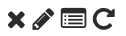
Related Articles
Rapports de gestion
Emprez vous donne la possibilité d'éditer plusieurs types de rapports de gestion. Ces rapports vous permettront d'éditer les informations recherchées selon un entonnoir plus ou moins large de vos employés (Divisions > Services > Département > ...Gestion des évènements
Pour une bonne gestion des horaires, nous avions pensé qu'il serait important pour le gestionnaire de savoir s'il y a un évènement à venir afin qu'il ait les informations lors de la création de ses horaires. Dans cette intention, il faudrait au ...Gestion des ventes et des ratios ventes/coûts
La gestion des ventes et des ratios ventes/coûts permet au gestionnaire de surveiller le budget prévisionnel afin de maximiser les marges de profits et réduire les pertes. Activer l'outil Demandez à l'un de nos agents d'activer pour vous cet outil à ...Gestion de la paie
Découvrez à travers notre section "Je gère la paie" les thématiques suivantes : Gestion des dossiers d'employés Primes, gains, banques et fériés Configuration pour la paieGestion des horaires
Emprez vous permet de gérer les horaires de vos employés. De multiples fonctions existent pour vous faciliter la tâche et vous permettre d'avoir le bon personnel, au bon moment, à la bonne place, en effectif suffisant. Découvrez les différentes ...